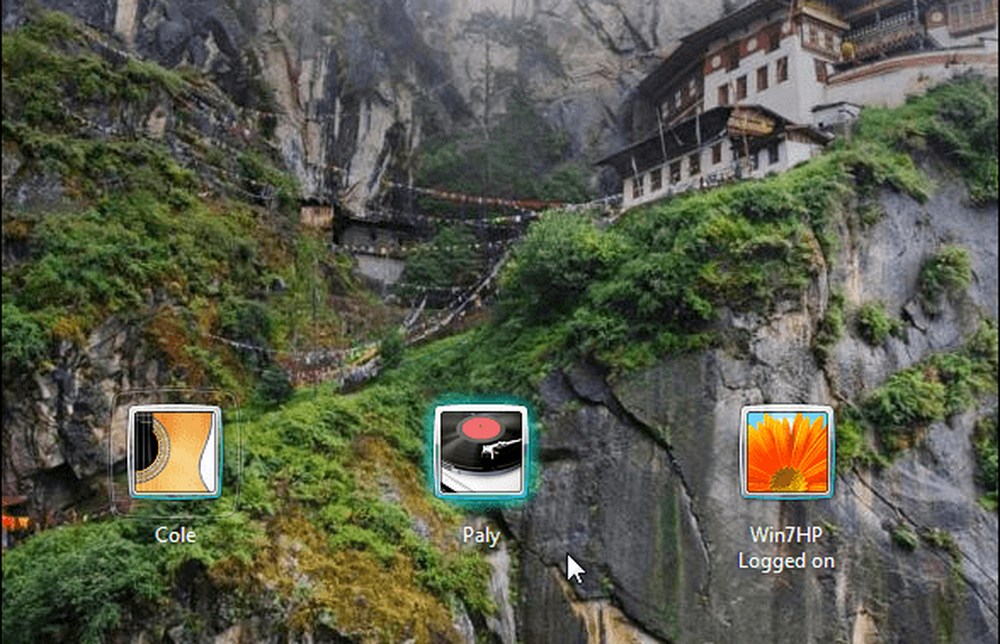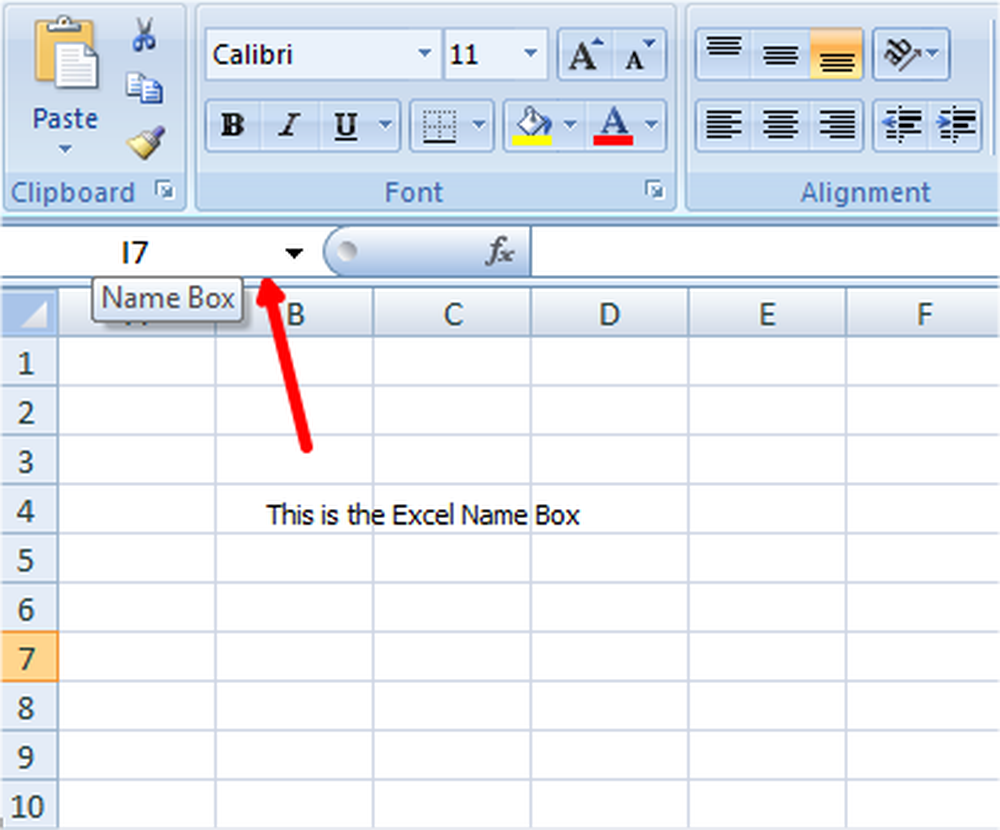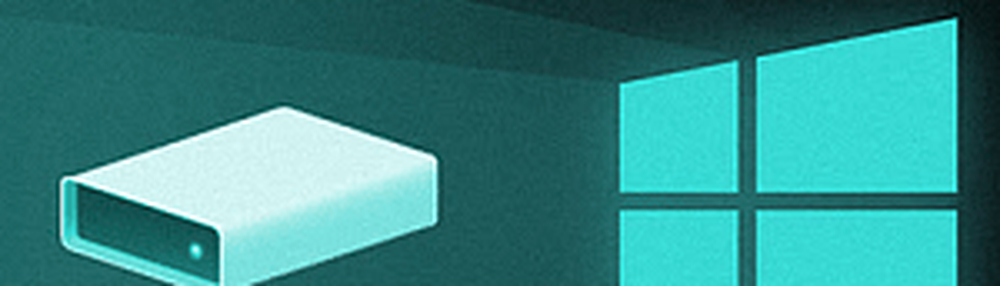Erleichtern Sie das Lesen von Text mit ClearType Tuner in Windows 10/8/7
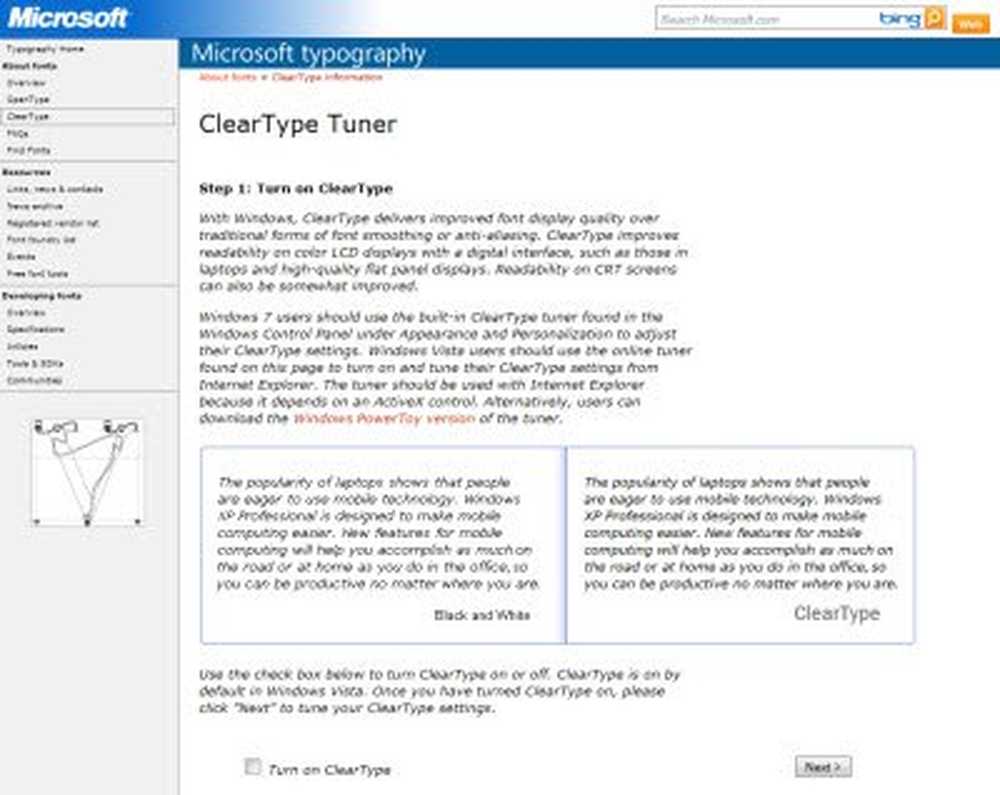
ClearType ist eine Schrifttechnologie, mit der Sie den Text für alle Zeiträume lesen können. Es ist möglich, dass Text auf Ihrem Bildschirm fast so scharf und klar erscheint wie auf Papier gedruckter Text, d. H. Sie haben das Gefühl, als würden Sie aus dem Buch lesen.
Es funktioniert hervorragend mit den LCD- und LED-Monitoren, da es sich um hochwertige Flachbildschirme handelt. Selbst Ihr herkömmlicher CRT-Monitor kann mithilfe von ClearType verbessert werden.
Text mit ClearType Tuner leichter lesbar machen
Windows 10/8/7 verfügt über einen integrierten ClearType-Tuner. Es wurde nur in Windows 7 eingeführt. Lassen Sie uns verstehen, wie Sie es einschalten und verwenden können:
- Klicke auf das Start Taste.
- Geben Sie im Suchfeld Start ein klarer Typ oder cttune.exe und drücken Sie die Eingabetaste, um den ClearType Text Tuner zu öffnen.
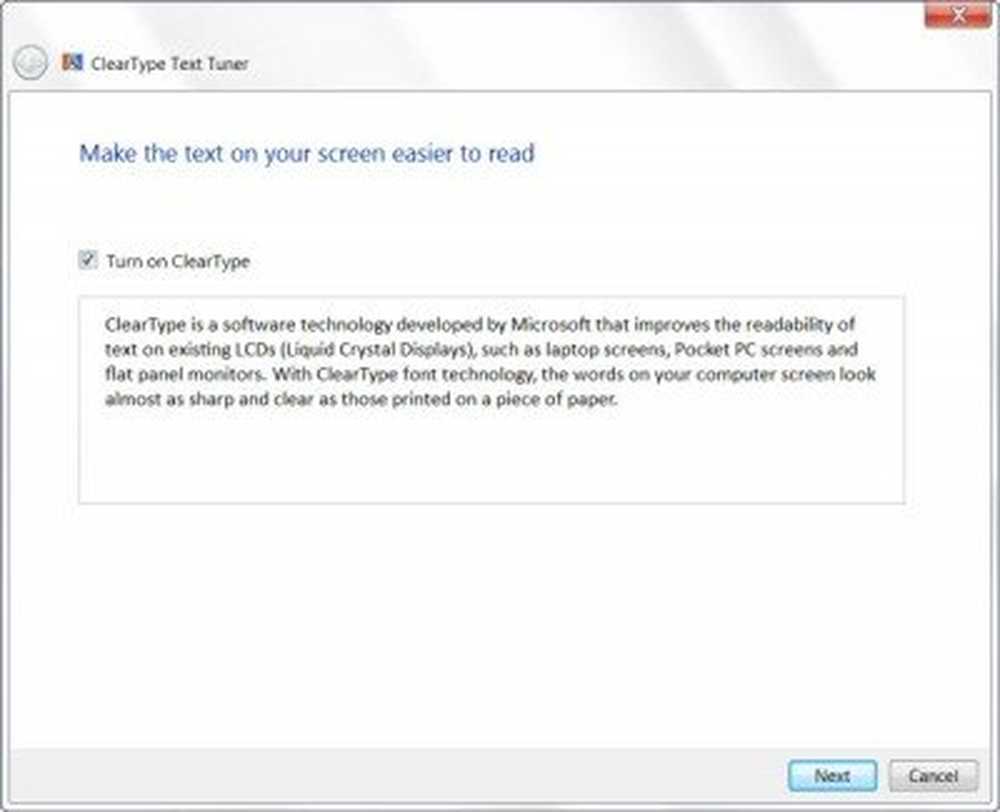
- Standardmäßig ist "Turn in VlearTyoe" aktiviert. Stellen Sie sicher, dass dies der Fall ist, und klicken Sie auf Weiter. Windows überprüft Ihre Auflösung und fragt Sie, ob Sie mit Ihrer vorhandenen Auflösung fortfahren möchten, wenn sie feststellt, dass sie nicht auf ihre native Auflösung eingestellt ist.
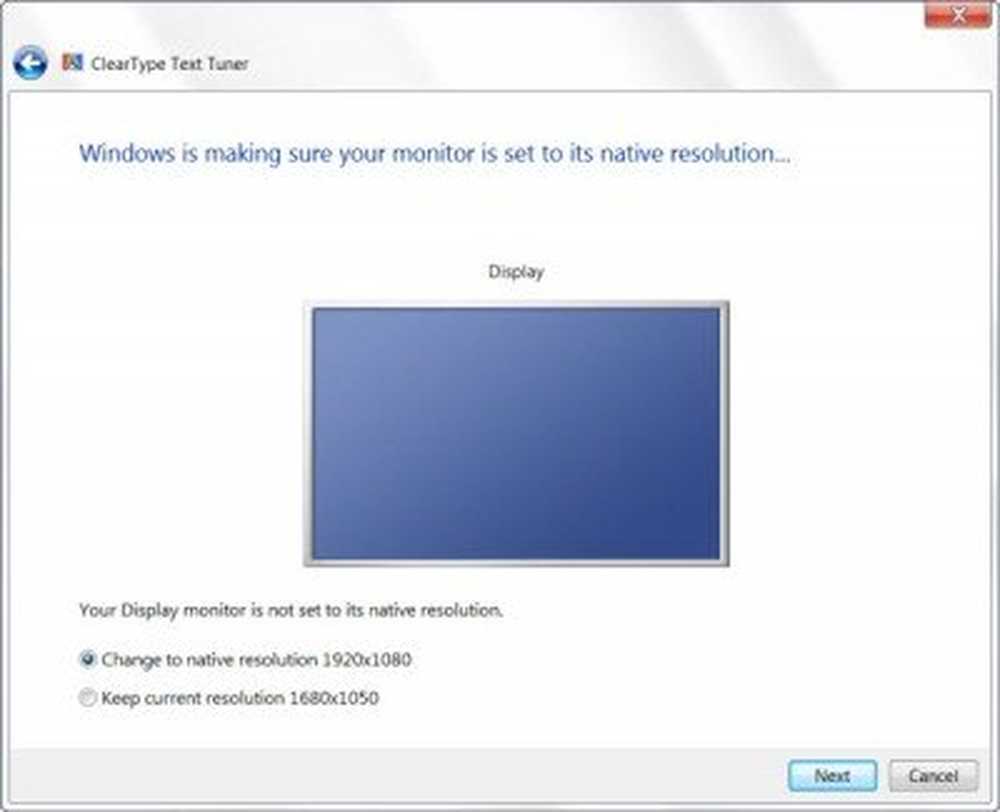
- Dann erscheint das folgende Fenster. In den nächsten 4 Fenstern werden Sie gefragt, welche Schrift aus den zahlreichen Auswahlmöglichkeiten für Sie am besten aussieht. Klicken Sie in jedem Fenster auf Weiter, nach dem Sie haben Ihre Rendering-Einstellungen angegeben und ausgewählt, welche Schriftart für Sie am besten geeignet ist. Diese Auswahlmöglichkeiten betreffen das Zwei-Ebenen-Rendering, das Font-Smoothning, das Graustufen-Rendering usw..
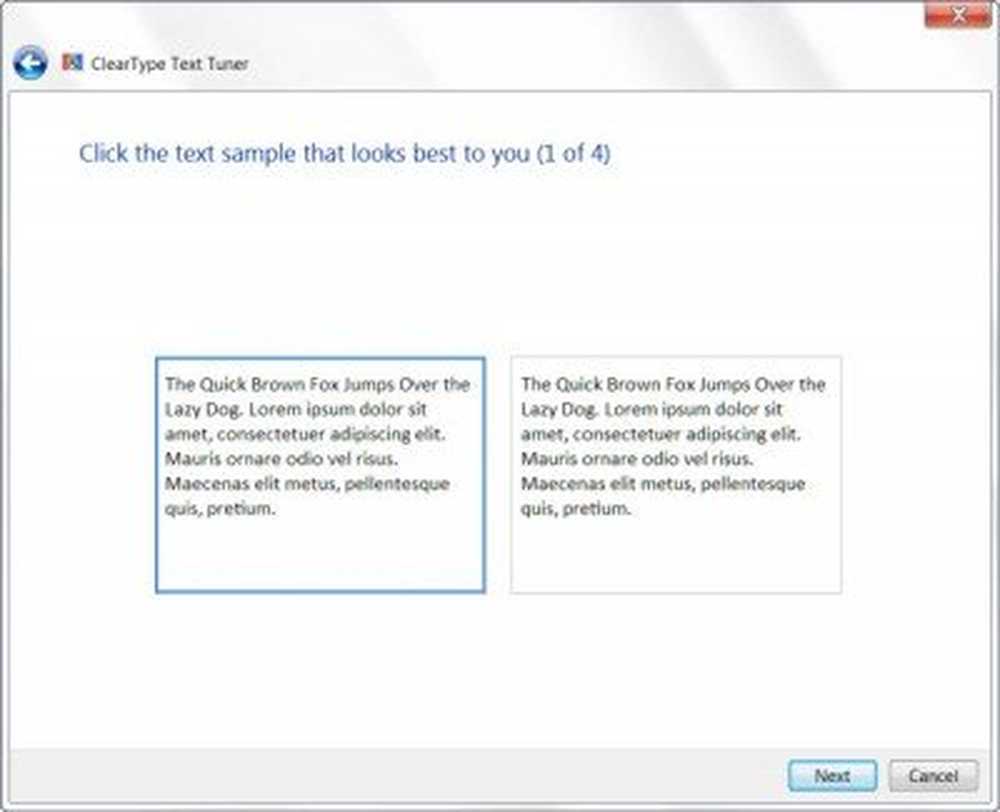
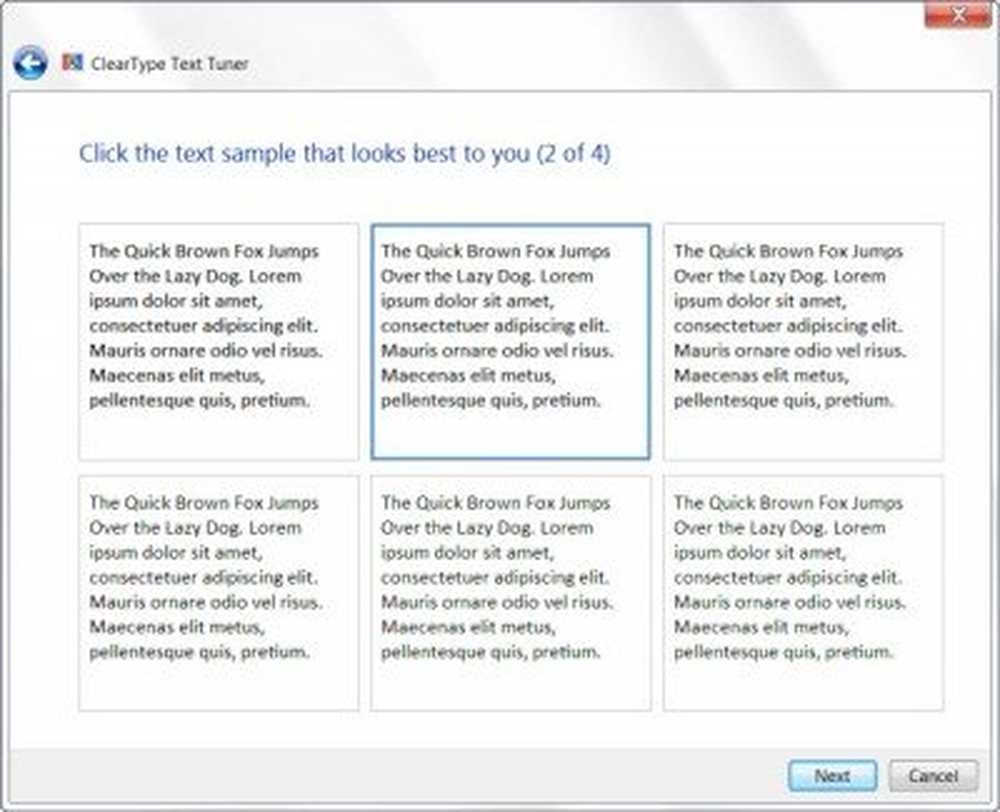
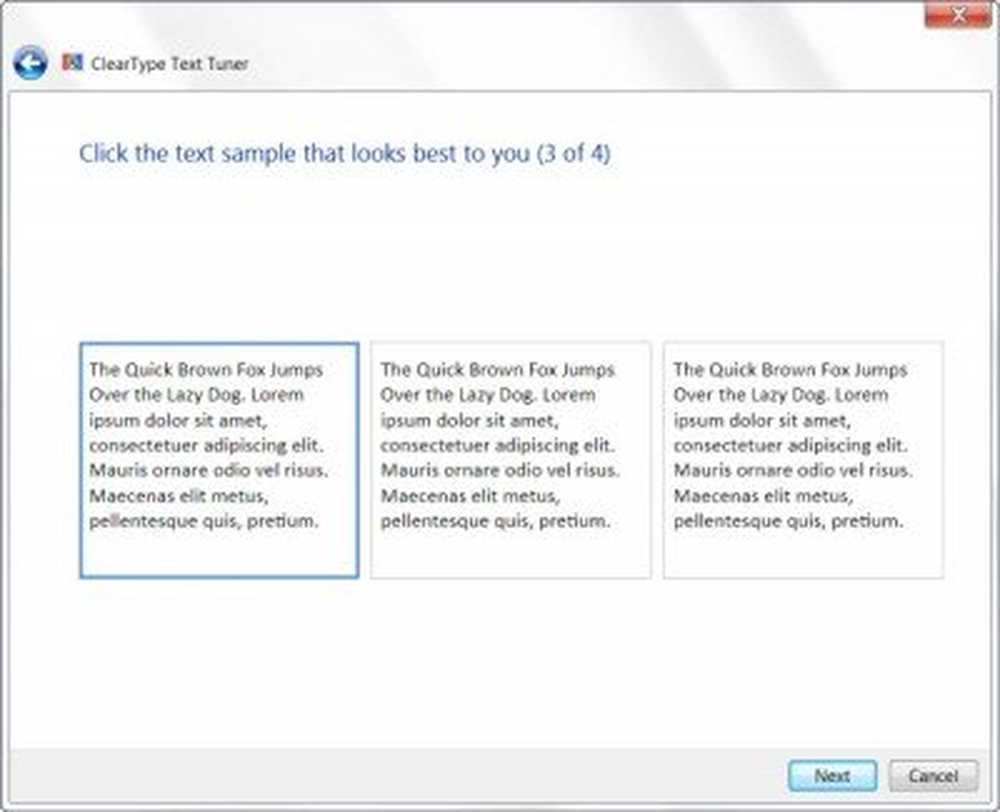
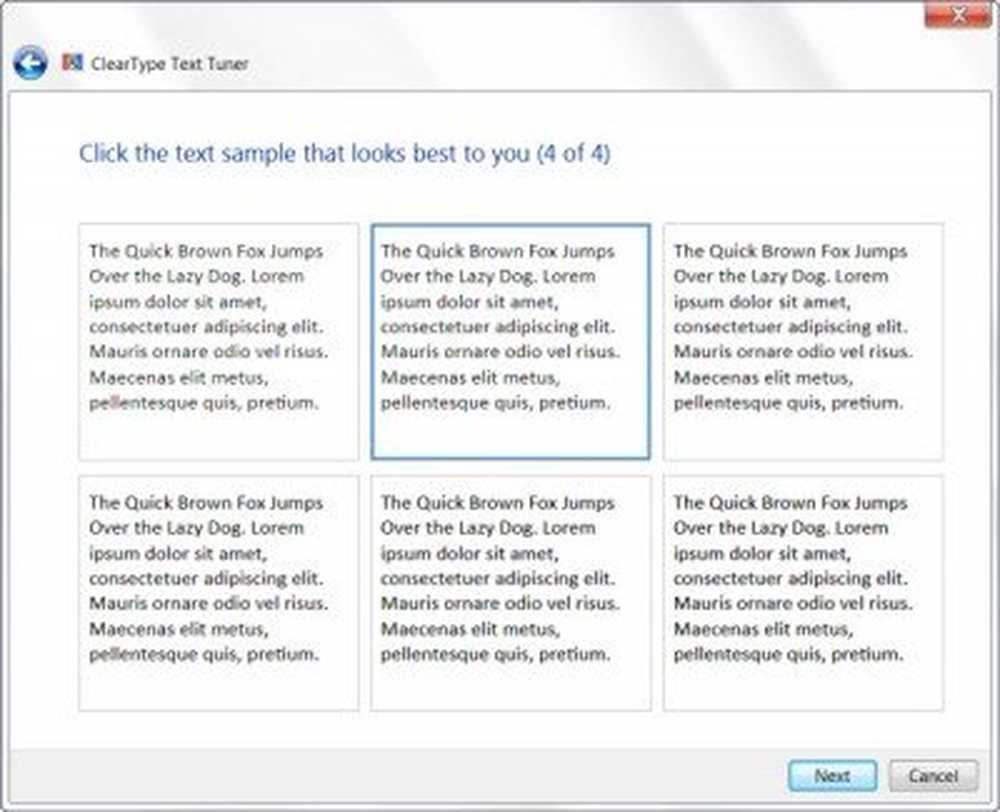
- Wenn Sie mit den oben genannten Schritten fertig sind, wird das letzte Fenster angezeigt.
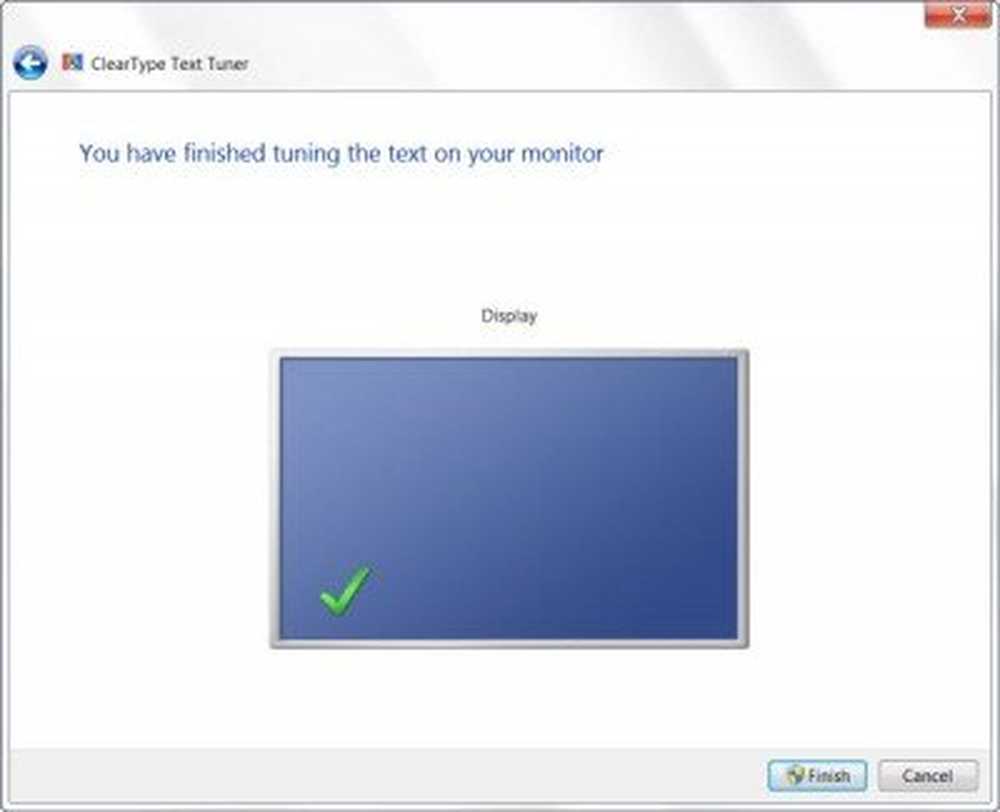
Klicken Sie auf Fertig stellen. Das ist es!
Jetzt sollten Sie den Text besser anzeigen können. Es sollte klarer sein als in früheren Textansichten. Wenn Sie keinen Unterschied feststellen können, verfügt Ihr Monitor entweder nicht über eine Grafikkarte, die Farbeinstellungen für mindestens 256 Bit unterstützt, oder cleartype ist bereits aktiviert und optimiert.Benutzer von Windows Vista und Windows XP möchten möglicherweise diesen Online-ClearType-Tuner verwenden.
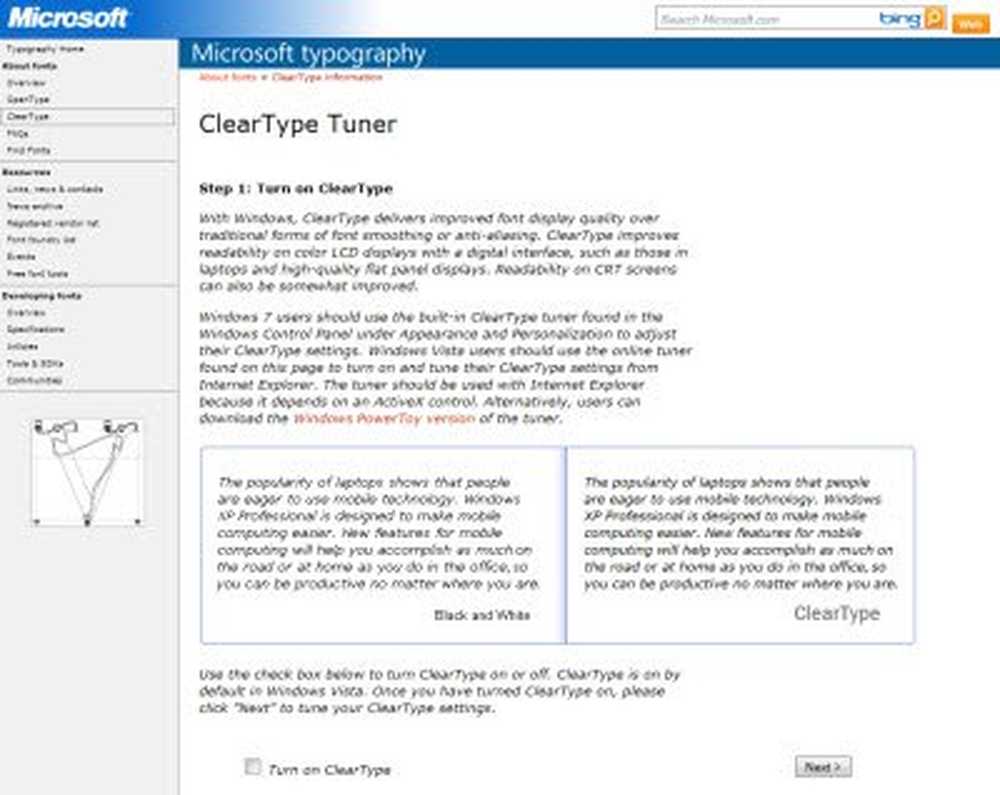
Wenn Sie Fragen haben, teilen Sie uns dies bitte mit!
Überprüfen Sie diesen Beitrag, wenn Ihre Desktop-Anwendungen und Schriftarten in Windows 10/8 verschwommen erscheinen.